Dieser Artikel beschreibt, wie Sie Adobe Acrobat bereitstellen, wenn Sie Adobe Creative Cloud für Teams (Einzelanwendung ) verwenden. Das gilt für Acrobat Pro und Acrobat Standard.
Wenn Sie eine Mitgliedschaft für Creative Cloud Alle Applikationen abgeschlossen haben, verwenden Sie Creative Cloud Packager für die Bereitstellung von Acrobat. Ausführliche Anweisungen finden Sie auf dieser Seite.
Übersicht über die Bereitstellung
Um Acrobat als Creative Cloud für Teams (Einzelanwendung) bereitzustellen, führen Sie die folgenden Schritte durch:
- Alle Teile für die Installation für Acrobat 11.0.07 herunterladen.
- Laden Sie das neue MST (für Windows)/PKG (für Mac OS) für die neue CCT (Einzelanwendung) herunter.
- (Optionaler Schritt – Passen Sie das 11.0 Installationsprogramm mithilfe des Anpassungsassistenten an (nur Windows).
- Installieren Sie Acrobat 11.0.07 + MST mithilfe der Standardbereitstellungsschritte unter Windows/Mac OS.
Derzeit wird Acrobat Creative Cloud für Teams-Einzelanwendung (erworben über VIP) auf virtuellen Streaming-Umgebungen wie Citrix XenApp oder XenDesktop nicht unterstützt/zertifiziert. Siehe Bereitstellen von Adobe Acrobat, das im Rahmen des Adobe Value Incentive Plan (VIP) in einer virtuellen Umgebung erworben wurde.
1. Laden alle Teile für die Installation für Acrobat 11.0.07 herunter
Stellen Sie vor dem Installieren von Acrobat XI sicher, dass die Systemanforderungen erfüllt sind.
|
|
Windows |
Mac |
|
Acrobat XI Pro |
||
|
Acrobat XI Standard |
– |
Dieses Installationsprogramm ist mehrsprachig. Acrobat kann in einer beliebigen Sprache, die von Acrobat unterstützt wird, installiert werden. Weitere Informationen finden Sie im Abschnitt zur Installation.
2. Laden Sie CCT-Umwandlung (Windows)/-Installationsprogramm (Mac OS) herunter
Mit dieser MST-/DMG-Datei wird ein erster Start ermöglicht, der für die Endbenutzer einer Creative Cloud für Teams (Einzelanwendung) optimiert ist. Der Endbenutzer kann sich dann einfach mit der Adobe ID anmelden und Acrobat verwenden.
|
|
Windows |
Mac OS |
|
Acrobat XI Pro |
||
|
Acrobat XI Std |
– |
3. (Optional, nur Windows) Verwenden Sie den Adobe- Anpassungsassistenten XI
Sie können den anderen Adobe-Anpassungsassistenten verwenden, um die Acrobat-Bereitstellung weiterhin anzupassen. Weitere Informationen finden Sie in der Dokumentation zum Adobe-Anpassungsassistenten (Windows).
WICHTIG: Verwenden Sie den Acrobat-Anpassungsassistenten, um AcrobatCCTWorkflow.mst zu laden und fügen Sie Ihre Anpassungen nur in diesem MST hinzu. Ein anderes MST verursacht Probleme. Starten Sie den Anpassungsassistenten für Acrobat XI und führen Sie die folgenden Schritte aus:
- Wählen Sie „Datei“ > „Paket öffnen“ und wählen Sie Acrobat 11.0 MSI im Acrobat 11.0-Installationsordner – AcroPro.msi.
- Wählen Sie „Umwandeln“ > „Umwandlung laden“ und dann AcrobatCCTWorkflow.mst.
Acrobat wird so konfiguriert, dass Adobe-Server automatisch gepingt werden, um festzustellen, ob ein neuer Patch/ein neues Update verfügbar ist. Wenn Sie dies für Ihre Bereitstellung ändern möchten, können Sie das über den Anpassungsassistenten tun.
4. Installieren Sie Acrobat 11.0.07 + MST mithilfe der Standardbereitstellungsschritte unter Windows/Mac OS
4.1 Installieren Sie Acrobat unter Windows
Um Acrobat unter Windows zu installieren, führen Sie folgende Schritte aus:
- Installieren Sie Acrobat 11.0.07 mithilfe des Installationsprogramms.
- Verwenden Sie CCT-Umwandlung (AcrobatCCTWorkflow.mst für Acrobat Professional oder AcrobatStdCCTWorkflow.mst für Acrobat Standard).
4.1.1 Befehlszeilenmodus
Wechseln Sie zum Ordner „Acrobat XI“ in der Eingabeaufforderung und führen Sie folgenden Befehl aus:
Syntaxbeispiel:
Setup.exe /sl "[LangCode]" /sALL /msi TRANSFORMS=”[TransformPath]”
Im Befehl darüber:
- [TransformPath] ist der absolute Pfad zu AcrobatCCTWorkflow.mst (oder AcrobatStdCCTWorkflow.mst für Acrobat Standard).
- [LangCode] ist der numerische Code für die Acrobat-Startsprache, der auf den folgenden Daten basiert:
2052=Vereinfachtes Chinesisch
1028=Traditionelles Chinesisch
1029=Tschechisch
1030=Dänisch
1043=Holländisch (Niederlande)
1033=Englisch (USA)
1035=Finnisch
1036=Französisch (Frankreich)
1031=Deutsch (Deutschland)
1038=Ungarisch
1040=Italienisch (Italien)
1041=Japanisch
1042=Koreanisch
1044=Norwegisch (Bokmal)
1045=Polnisch
1046=Portugiesisch (Brasilien)
1049=Russisch
1051=Slowakisch
1060=Slowenisch
1034=Spanisch (traditionell)
1053=Schwedisch
1055=Türkisch
1058=Ukrainisch
1025=Englisch mit Unterstützung für Arabisch
1037=Englisch mit Unterstützung für Hebräisch
6156=Französisch (Marokko)
Wenn Sie beispielsweise „1033“ in [LangCode] eingeben, wird Acrobat auf Englisch gestartet.
4.1.2 Installation über Standardbereitstellungsmethoden
Sie können außerdem herkömmliche Bereitstellungsverfahren für Acrobat verwenden, wie in Acrobat ETK erläutert:.
Das folgende Beispiel zeigt Acrobat-Bereitstellung über SCCM:
Stellen Sie sicher, dass folgende Dateien in den Ordner für Binärdateien für das Acrobat XI-Installationsprogramm kopiert werden:
- Acrobat CCT-Umwandlung – AcrobatCCTWorkflow.mst (oder AcrobatStdCCTWorkflow.mst für Acrobat Standard)
Öffnen Sie dann in demselben Ordner für Binärdateien für das Acrobat XI-Installationsprogramm setup.ini und fügen Sie folgende Einträge der [Produkt-]Kategorie hinzu:
Cmdline=TRANSFORMS=”AcrobatCCTWorkflow.mst”
Siehe dazu auch folgende Abbildung:


Verwenden Sie sie, um Acrobat mithilfe von SCCM bereitzustellen. Führen Sie die üblichen Prozesse zum Erstellen eines Pakets für die Bereitstellung im SCCM-Manager durch. Geben Sie den Pfad der Datei Setup.exe in SCCM unter „Programmassistenten erstellen“ an.
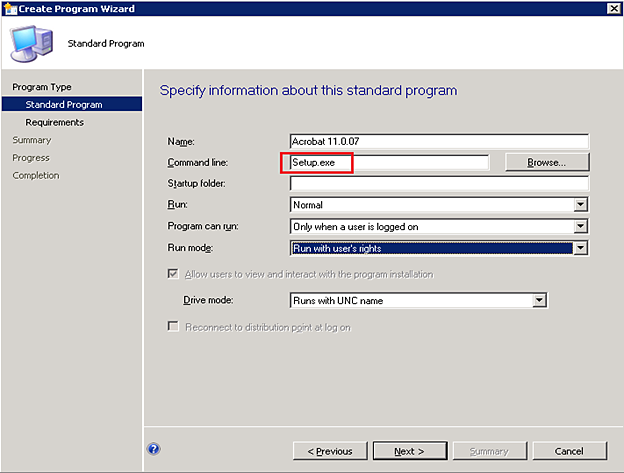
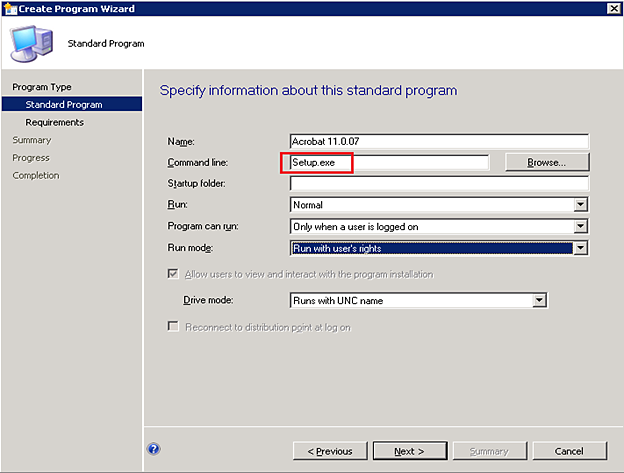
4.1.3 Deinstallieren Sie Acrobat
Nachdem Sie Acrobat bereitgestellt haben, können Sie die Software über die herkömmliche Deinstallation von msi-Paketen deinstallieren. Die Befehlszeile für die Deinstallation von Adobe Acrobat 11.0 lautet:
Syntaxbeispiel:
msiexec.exe /x <Pfad zur Acrobat msi-Datei> /qn
4.2 Installieren Sie Acrobat Professional unter Mac OS
Um Acrobat unter Mac OS zu installieren, führen Sie folgende Schritte aus:
- Installieren Sie das Acrobat 11.0.07 Installationsprogrammpaket.
- Installieren Sie das CCT-Arbeitsablaufpaket – AcrobatCCTWorkflow.pkg.
Installationsprogramme für Mac OS sind Installationsprogramme mit der Endung .pkg mit den erforderlichen Eingabeaufforderungen der Benutzeroberfläche. Sie können die oben aufgeführten drei Installationsprogramme in ein Installationsprogramm integrieren (die oben erwähnte Reihenfolge muss beibehalten werden).
Sie können zur Bereitstellung der integrierten Pakete Standardbereitstellungsverfahren unter Mac OS verwenden, z. B. ARD. Weitere Informationen sind unter Acrobat Acrobat ETK verfügbar.
Acrobat-Updates
Sie können Acrobat-Updates mithilfe der Standardbereitstellungsverfahren bereitstellen, die in Ihrem Unternehmen verwendet werden. Weitere Informationen zu Updates finden Sie unter Patch-Versionshinweise.
Bereitstellen von Adobe Acrobat, das im Rahmen des Adobe Value Incentive Plan (VIP) in einer virtuellen Umgebung erworben wurde
Derzeit wird Adobe Acrobat, das im Rahmen des Adobe Value Incentive Plan (VIP) erworben wurde, in einer virtuellen Streaming-Umgebung (wie Citrix XenApp oder XenDesktop) nicht unterstützt/zertifiziert. Für Acrobat-Abonnements auf VIP erhalten Sie keine Seriennummer für die Lizenzierung. Benutzer authentifizieren sich bei Acrobat Desktop und „aktivieren“ Acrobat mit der Adobe ID Wenn Sie Acrobat in derartigen Umgebungen bereitstellen möchten, erwerben Sie einen Acrobat-Plan, bei dem Sie eine Seriennummer erhalten.
Sie können jedoch Adobe Acrobat, das über den Adobe Value Incentive Plan (VIP) erworben wurde, auf entsprechenden virtuellen Desktops (auch als VMs bekannt) bereitstellen. Die Bereitstellung erfolgt ähnlich wie auf einem lokalen Computer und Benutzer können sich mit ihrer Adobe ID anmelden, um auf Acrobat zuzugreifen.